В этой статье вы'изучите методы эффективного отслеживания и мониторинга деятельности и эффективности ваших агентов продаж.
Модуль Отчеты дает представление о тенденциях и производительности команды на платформе. Используйте его для создания отчетов для целей планирования команды менеджмента и отслеживания деятельности агентов по продажам и производительности.
Использовать отчетность для продаж:
Почувствуйте понимание того, откуда приходят направляющие.
Отслеживание и мониторинг деятельности агентов по продажам.
Анализ ведущих тенденций и эффективности агентов на платформе.
Экспорт исторических данных в CSV-файл из настроек рабочей области.
Отправлять данные в реальном времени на Google Sheet или внешнее хранилище данных с использованием рабочих потоков.
Используйте этот метод для просмотра общих тенденций и мониторинга ежедневных продаж продаж.
Цели метода
Отслеживать количество новых лидеров.
Отслеживать, откуда ведет канал.
Мониторинг продаж агентов.
Инструкции
Подробнее об модуле Отчеты можно узнать здесь.
Сравните новые и возвращающиеся контакты, чтобы увидеть, сколько новых проводов было в и сколько разговоров с существующими проводами или клиентами.
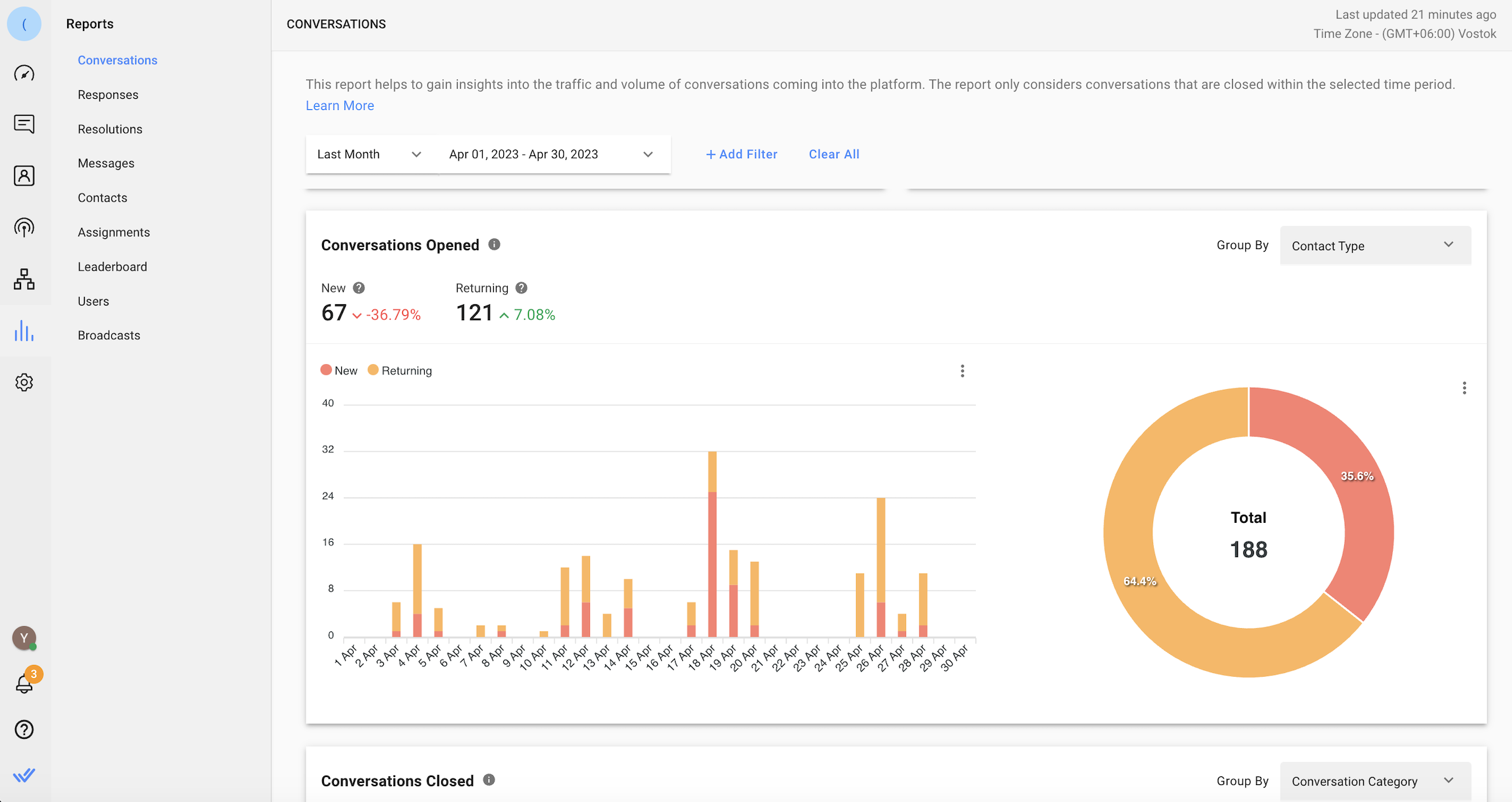
Перейдите в модуль Отчеты > Разговоры > Разговоры Открыто > выберитеТип Контактав группеByвыпадающий список > выберите диапазон дат.
Узнайте, откуда поступает большинство из источников канала обмена сообщениями. Вы можете просмотреть это на вкладке Сообщения отчета.
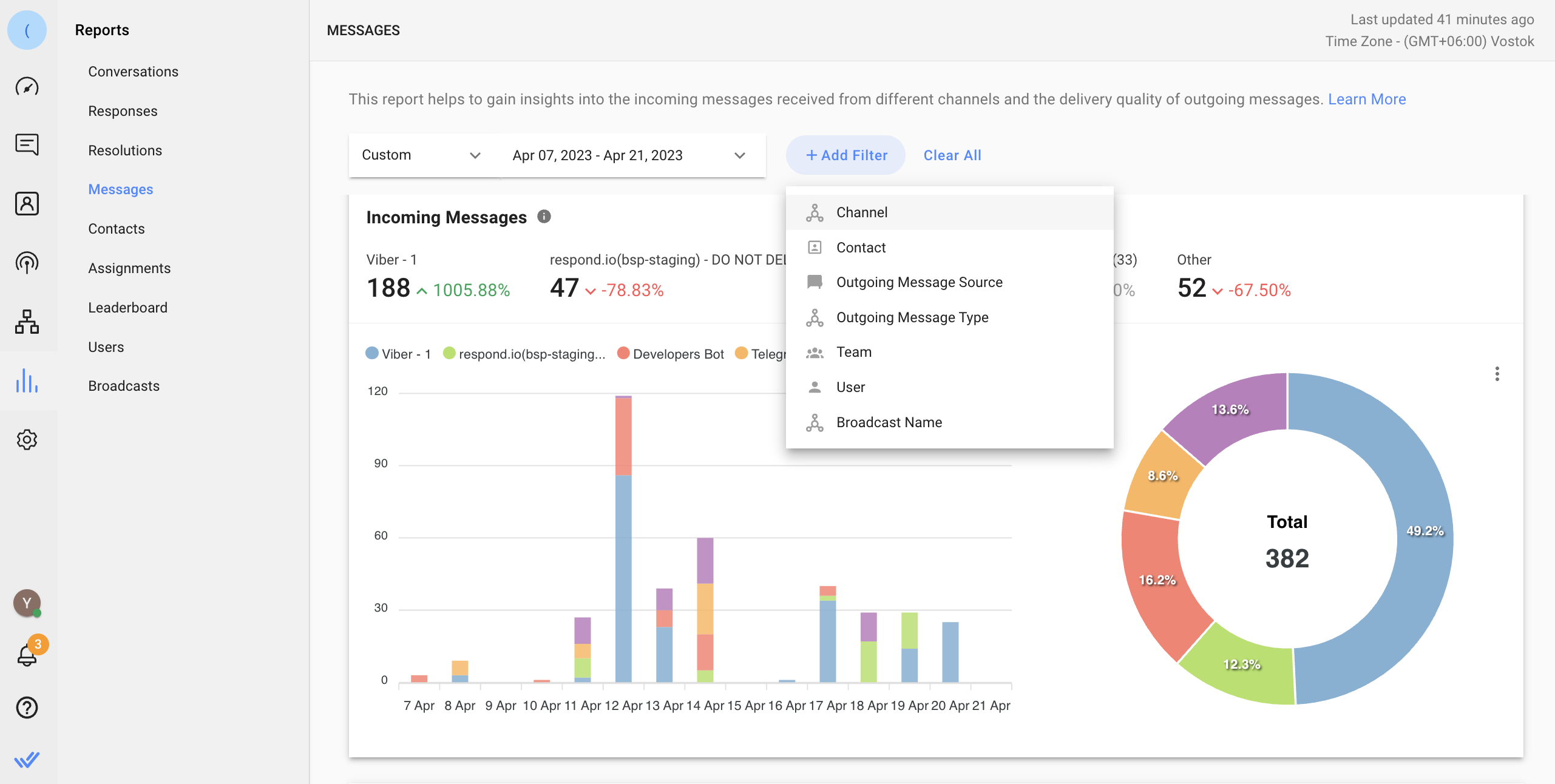
Перейдите в модуль Отчеты > Сообщения > Входящие сообщения. Просматривайте все каналы или используйте фильтр для выбора каналов которые вы хотите отобразить.
Подробнее об закрытии сводок разговоров здесь.
Используйте информацию из различных категорий и сводок для отслеживания соответствующей деятельности по продажам и производительности агентов. Вы можете увидеть, сколько разговоров ведут агенты и каковы результаты этих разговоров, например, квалифицированный лид, выигранная сделка, проигранная сделка.
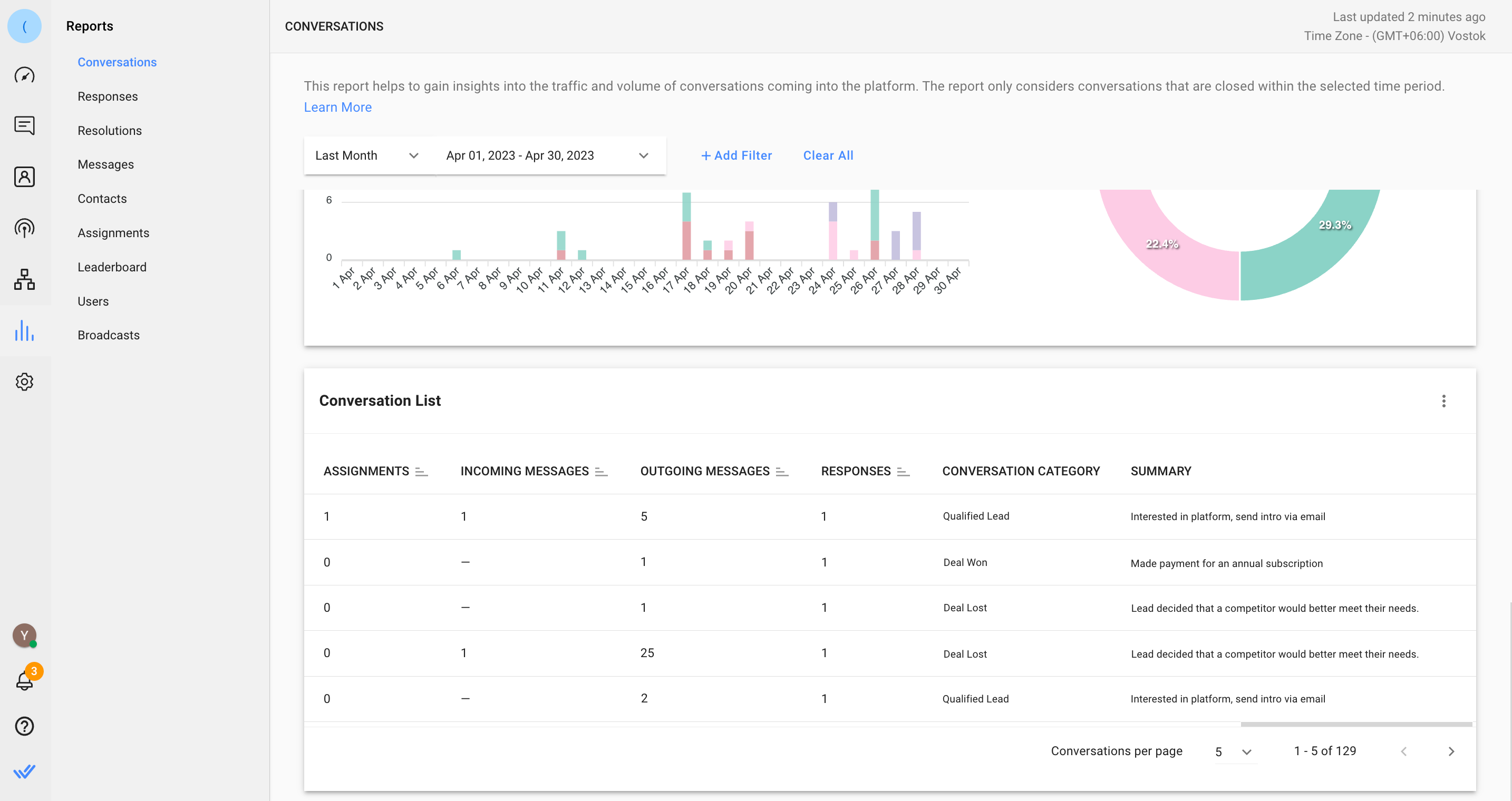
Перейти к модулю отчетов > Разговоры > Список разговоров. Просмотр агента и имен оглавлений, количество отправленных сообщений, категория разговора и резюме завершенной деятельности продаж.
Используйте этот метод для получения исторических данных о продажах.
Цель метода
Экспортировать исторические данные в разговоры и сообщения.
Инструкции
Подробнее об экспорте данных можно узнать здесь.
Используйте функцию экспорта данных для экспорта диалогов и сообщений для углубленного анализа.
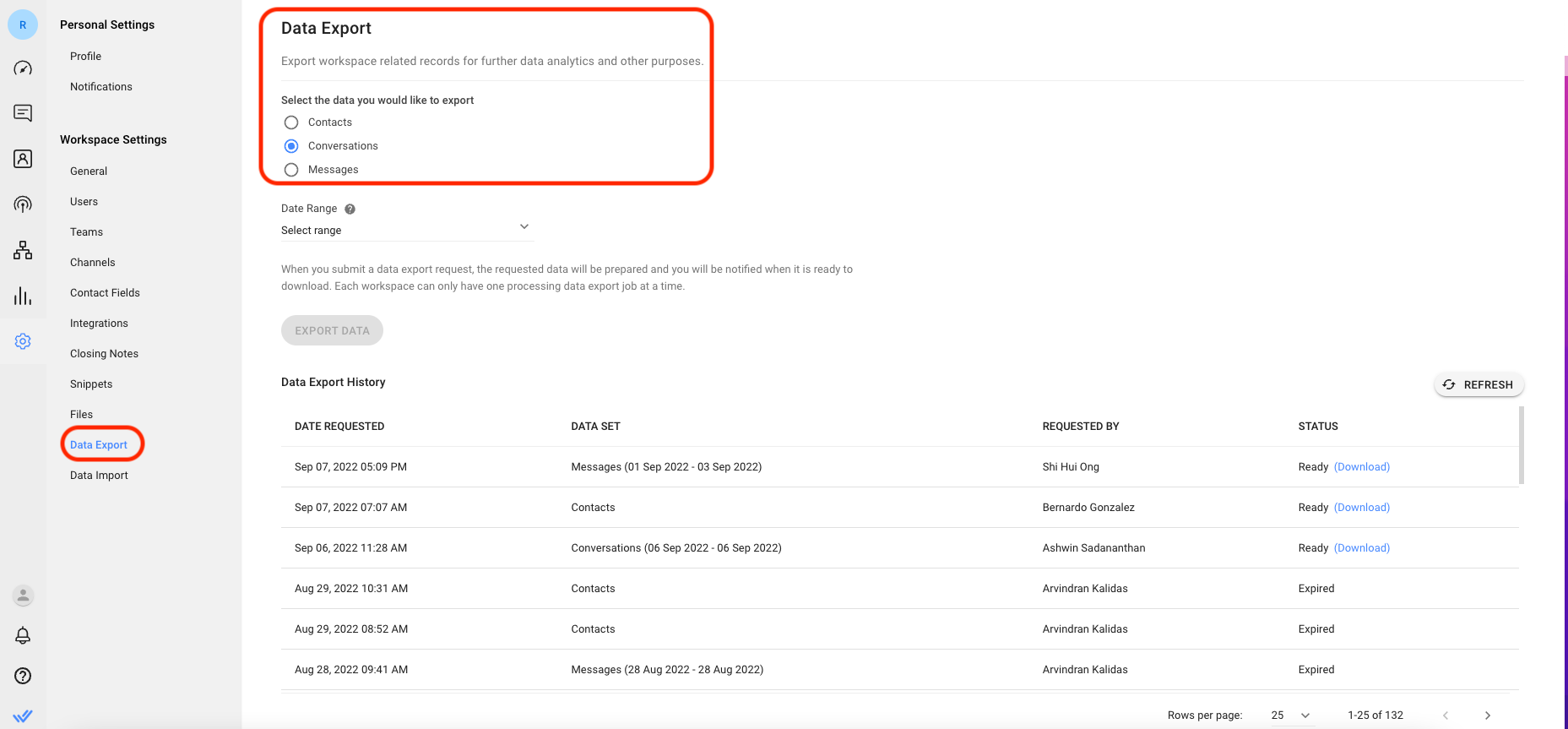
Перейдите в Настройки модуля > выберите Data Export в настройках рабочего пространства > выберите данные для экспорта > задать диапазон дат в раскрывающемся списке (доступно только для Разговоры, Сообщения, и Неудачные сообщения данные) > нажмите Экспорт данных , чтобы начать процесс. Как только файл будет готов, скачайте его из таблицы истории экспорта данных в любое время в течение 7 дней.
Скачивая сообщения, вы будете получать записи всех сообщений, отправленных из проекта в выбранном диапазоне дат. Данные сообщений включают дату & Время, ID отправителя, тип отправителя, ID контакта, ID сообщения, тип контакта, тип сообщения, тип сообщения и содержимое сообщения.
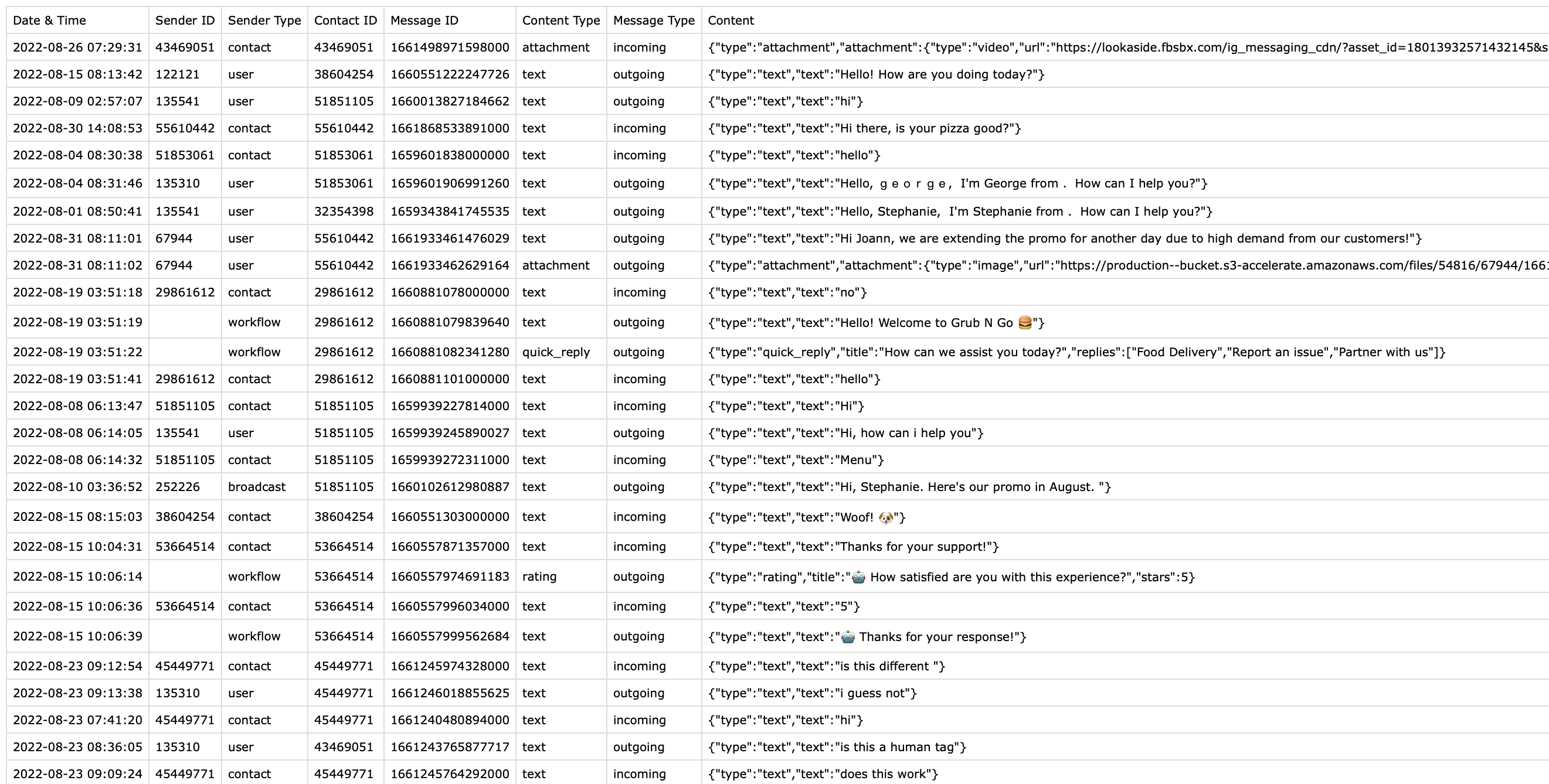
Загружая данные диалогов, вы будете получать записи всех закрытых разговоров из рабочей области с выбранным диапазоном дат. Данные о разговорах включают идентификатор разговора, дату&, время начала разговора, дату&, время завершения разговора, идентификатор контакта, уполномоченного, количество исходящих сообщений, количество входящих сообщений, дату&, время первого ответа, решателя, время первого ответа, время разрешения, категорию и резюме разговора.
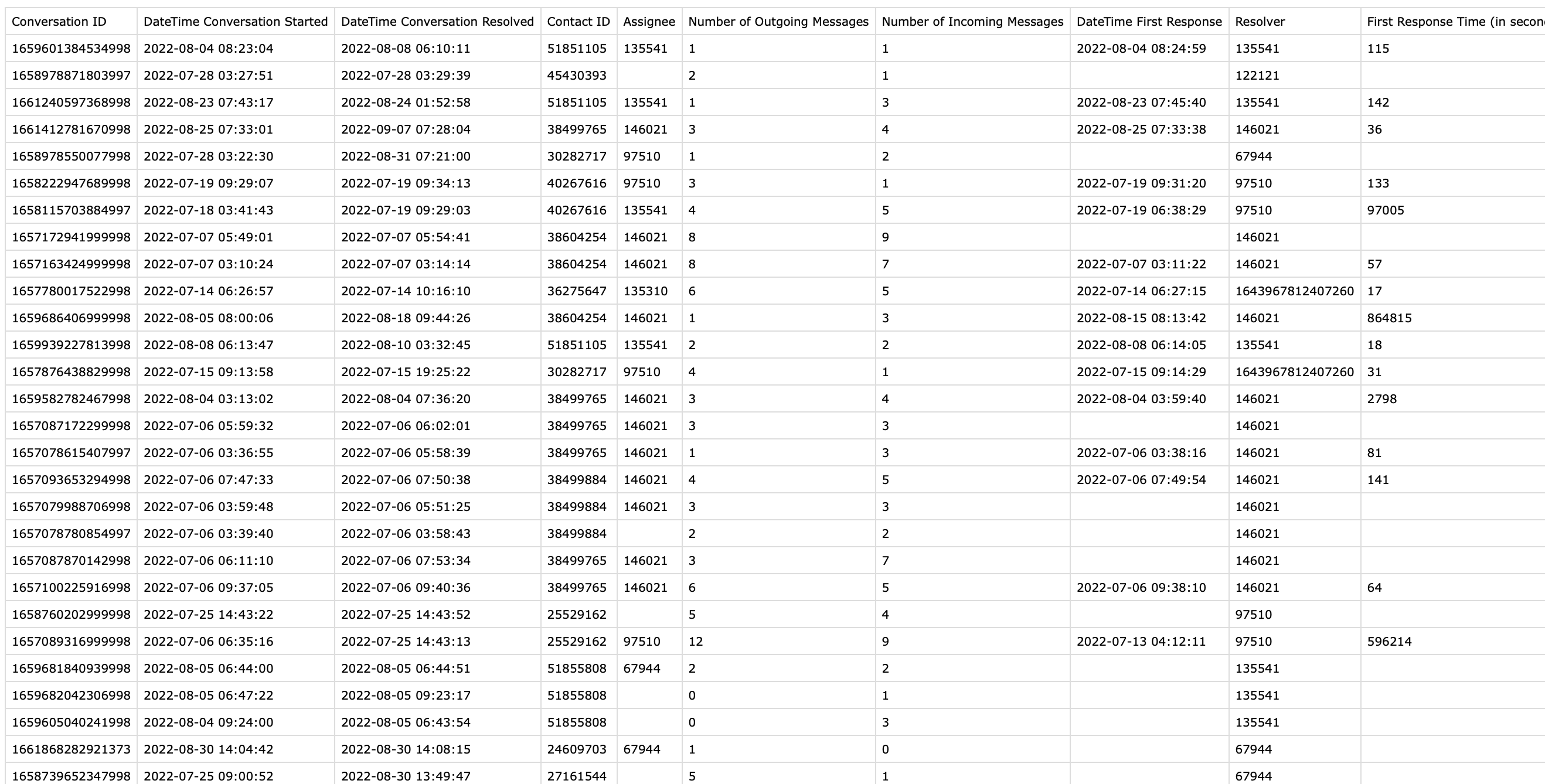
Используйте этот метод для получения отчета в реальном времени о диалогах и отправки на хранилище данных.
Этот метод позволяет экспортировать выбранные обновления данных в реальном времени для закрытых разговоров в рабочей области. Автоматически экспортируйте данные в Google Sheet или внешний хранилище данных, используя Workflows для последовательного и единообразного сбора данных на основе потребностей вашего бизнеса.
Цель метода
Обновлять информацию о закрытых разговорах с проводами в реальном времени и экспортировать ее для анализа.
Инструкции
Подробнее о переменных триггера рабочего процесса можно узнать здесь.
Автоматически сохранять и экспортировать информацию, когда разговор закрыт, используя Переменные Триггера из Рабочих Процессов. Для продаж вам может быть интересно посмотреть на категорию разговора и резюме разговора .
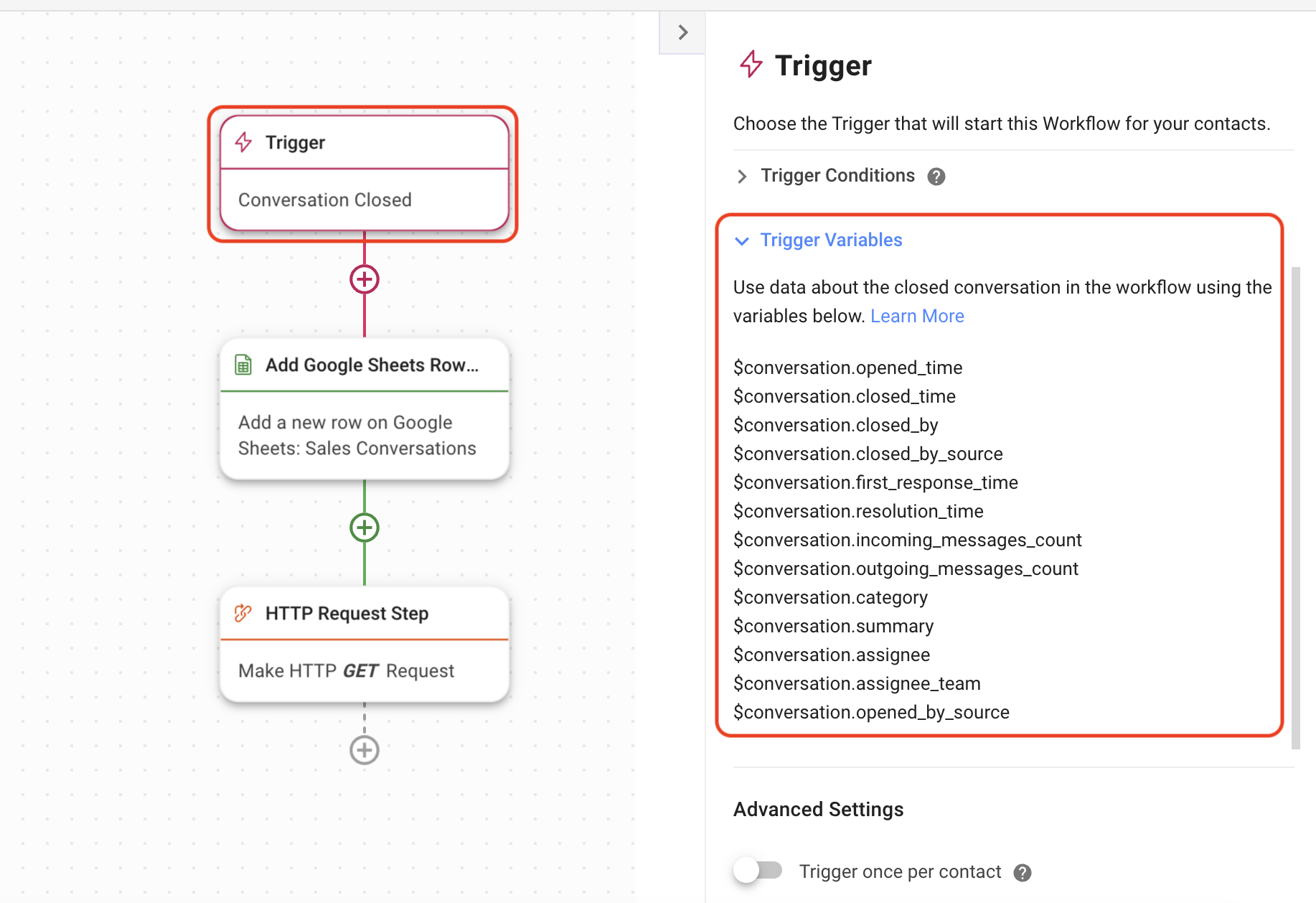
Установите триггер на Разговор Закрыто > выберите предпочитаемые триггерные условия > использовать список переменных триггера в переключателе в качестве ссылки для конкретных данных, которые вы выбираете для экспорта на основе ваших бизнес-потребностей.
Примените соответствующие переменные триггера в конфигурации Шага добавления Google Sheets строк или шага запроса HTTP, чтобы автоматически отправить выбранные закрытые данные разговора на Google Sheet или хранилище данных.
Соответствующие статьи 👩💻